Googleビジネスプロフィールのオーナー権限を変更・譲渡する方法を解説

Googleビジネスプロフィールの権限の種類は「メインのオーナー」「オーナー」「管理者」の3つです。オーナー権限を変更する際は、誰か他のメンバーをメインのオーナーに選ぶ必要があります。本記事では、Googleビジネスプロフィールのオーナー権限を譲渡する方法を紹介します。
Googleビジネスプロフィールのオーナー権限変更・譲渡が必要なケース
管理しているビジネスリスティングの編集・修正を行う際は、オーナー認証を行うことでビジネスプロフィールマネージャの機能が全て使えるようになります。
ビジネスリスティングを登録する際に、オーナー認証をしてそのまま管理する場合は問題ありませんが、
・既に誰かが管理者になっているが管理者が分からない
・責任者が退職するので後任者に変更したい
・アカウントを作った前任者が退職したが引き継がれていない
・オーナー認証をしたアカウントがわからなくなった
など、運用していく中でオーナー権限を変更・譲渡しないといけないケースが発生します。本記事ではオーナー権限の変更・譲渡について詳しく解説していきます。
ビジネスプロフィールの権限について
権限の違いについて
権限の譲渡・変更の方法を説明する前に、簡単に権限の違いを説明します。
オーナー権限は「メインのオーナー」「オーナー」の2種類あり、オーナーの権限は複数人設定可能ですが、メインのオーナーは1人のみ設定可能です。
権限に大きな違いはありませんが、メインのオーナーは自分自身を削除する際、ほかのユーザーにメインのオーナー権限を譲渡する必要があります。
【引用元】
・ビジネス プロフィールのメインのオーナー権限を譲渡する - Google ビジネス プロフィール ヘルプ
新しいオーナーにビジネスを引き継ぐ場合は、
・新しいオーナーをユーザー追加
・メインのオーナー権限を譲渡
・管理する必要が無い場合は自身のアカウントを削除
の手順で進めてください。
オーナー権限で出来ること
オーナー権限ではGoogleビジネスプロフィールについての全ての操作ができるのですが、他との違いはユーザーの追加・削除とビジネスプロフィールの削除ができる点です。
・ユーザーの追加・削除
・Googleビジネスプロフィールの削除
・その他運営に関する全ての操作
オーナー権限を変更するケースは3つ
オーナー権限の変更・譲渡には3つのケースがあります。
ケースごとに変更の方法が異なるため、事前に把握しておきましょう。
・特定の店舗のオーナー権限を変更するケース
・ビジネスグループ単位でオーナー権限を変更するケース
・現在のオーナーが不明な場合は権限リクエストを行う
特定の店舗のオーナー権限を変更する方法
店舗情報のメニューから直接操作を行います。
【手順】
1. Googleビジネスプロフィールマネージャにログイン
2. メニューから「ユーザー」を選択
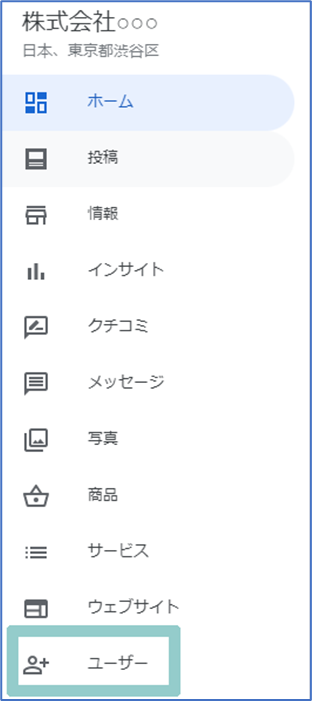
3. 新規で追加する場合は、メールアドレスを入力し、役割で「オーナー」を選択、「招待する」をクリック
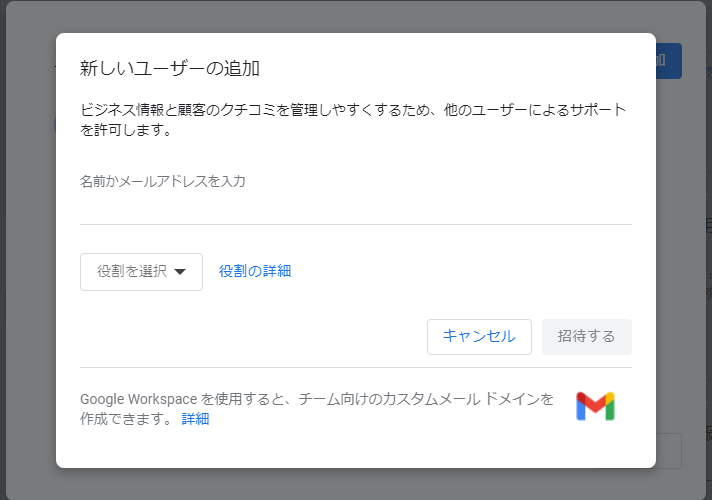
4. 招待したユーザーが承認後、オーナー権限を譲る人の▼をクリック

5. 「メインのオーナー」を選択
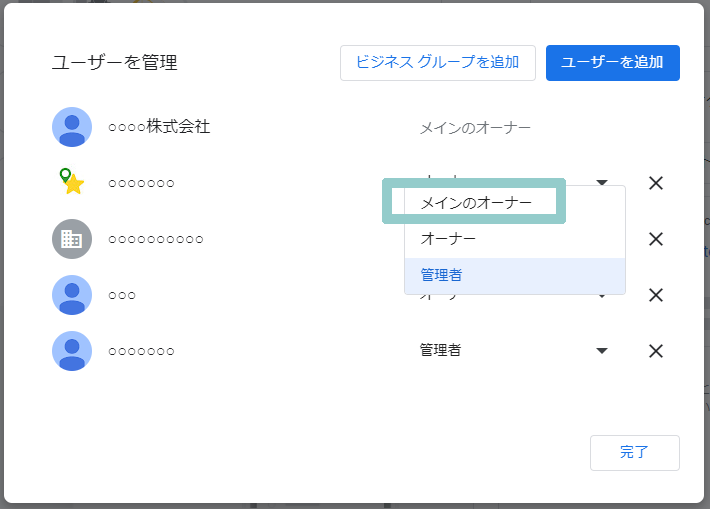
6. プライマリ オーナーにしますか?と表示されるので「譲渡」を選択
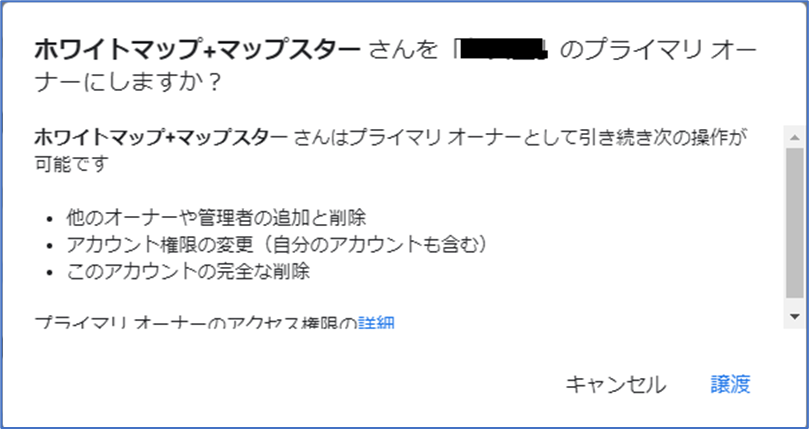
ビジネスグループ単位でオーナー権限を変更する方法
ビジネスグループを選んでから、操作を行います。
【手順】
1. Googleビジネスプロフィールマネージャにログイン
2. メニューから「お店やサービス」を選択

3. 該当するグループを選択

4. 「グループ設定」をクリック
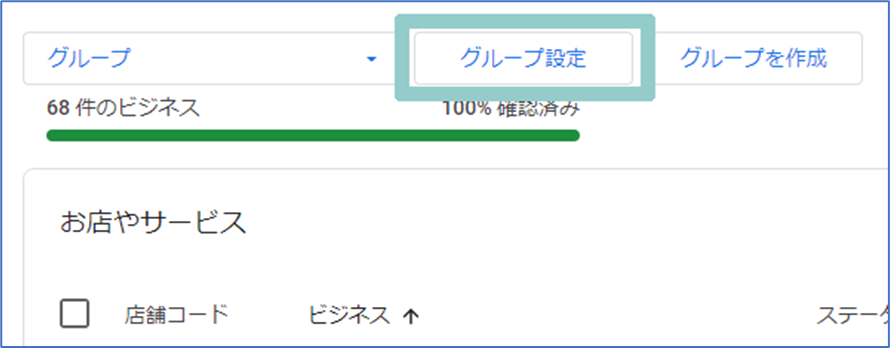
5. 管理者の「ユーザーを管理」をクリック
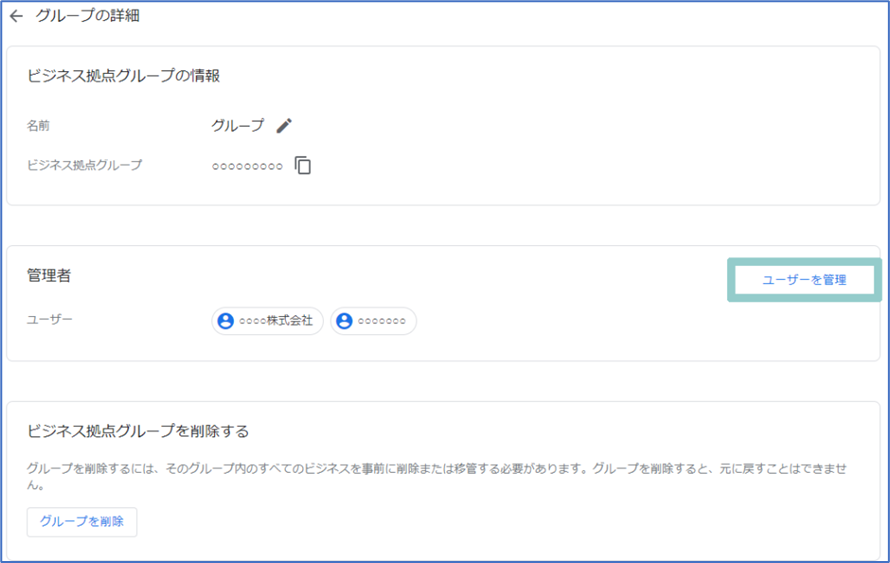
6. 新規で追加する場合は、メールアドレスを入力し、役割で「メインのオーナー」を選択、「招待」をクリック
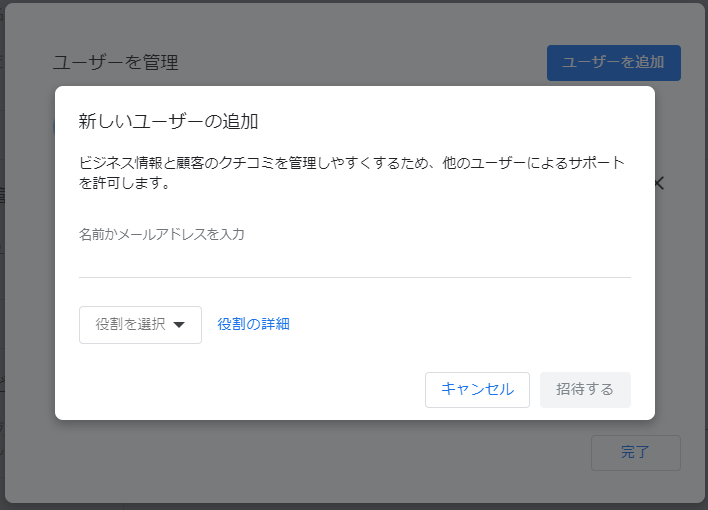
7. オーナー権限を譲る人の▼をクリック
8. 「メインのオーナー」を選択
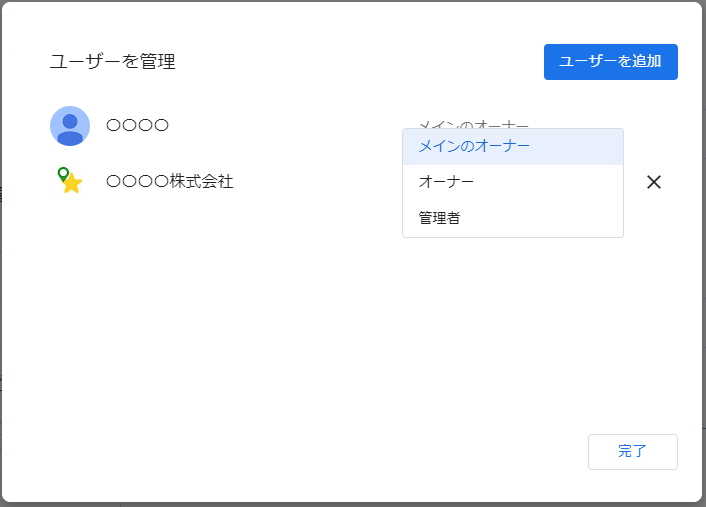
9. 「完了」をクリック
現在のオーナーが不明な場合の権限取得方法
現在のオーナーが誰か分からず、ビジネスプロフィールマネージャに入ることができない場合は「オーナー権限のリクエスト」を行ってください。
詳しくは以下記事で紹介している、参考にしてみて下さい。
・Googleビジネスプロフィール既に他人がオーナーになっているアカウントへ権限のリクエスト方法
権限を譲渡する際の注意点
権限を譲渡する際は、Gmailとパスワードを共有してはいけません。メール内容や保存ファイルなどの機密情報まで共有することになってしまうからです。「権限」のみを譲渡しましょう。
まとめ
Googleビジネスプロフィールのオーナー権限を変更する方法をまとめます。
・オーナー権限でできること【ユーザーの追加・削除】【ビジネスプロフィールの削除】
・オーナー権限を譲渡するときは、メインのオーナーになる人を指名する必要がある
・誰が管理しているか分からない場合はアクセス権限のリクエストを行う
・Gmailとパスワードは絶対に譲渡せず、「権限」を譲渡する
操作自体は難しいものではありませんから、ご紹介した手順に沿って手続きを進めていきましょう。
ぜひ、読んで欲しい記事
-
 MEO対策ローカルSEOとは?対策のやり方とMEOとの違いについて解説2025/09/04
MEO対策ローカルSEOとは?対策のやり方とMEOとの違いについて解説2025/09/042025/09/04
-
 MEO対策【2025年3月】Googleマップの口コミに関する意識調査2025/06/05
MEO対策【2025年3月】Googleマップの口コミに関する意識調査2025/06/052025/06/05
-
 MEO対策サイテーションとは?MEO・SEOでの効果と獲得するやり方を分かりやすく解説2025/09/04
MEO対策サイテーションとは?MEO・SEOでの効果と獲得するやり方を分かりやすく解説2025/09/042025/09/04
-
 MEO対策MEOツール比較14選|機能ごとにおすすめのツールを紹介2025/01/14
MEO対策MEOツール比較14選|機能ごとにおすすめのツールを紹介2025/01/142025/01/14
-
 MEO対策MEO対策・MEOツールの代理店・OEMが可能な会社14選2025/09/30
MEO対策MEO対策・MEOツールの代理店・OEMが可能な会社14選2025/09/302025/09/30
-
 MEO対策MEO対策会社おすすめ比較23社│MEO優良業者の選び方について解説2025/10/14
MEO対策MEO対策会社おすすめ比較23社│MEO優良業者の選び方について解説2025/10/142025/10/14









